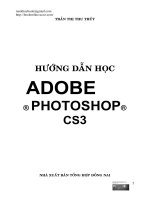Adobe Systems - Học Adobe Photoshop CS3 phần 9 pptx
Bạn đang xem bản rút gọn của tài liệu. Xem và tải ngay bản đầy đủ của tài liệu tại đây (1.56 MB, 12 trang )
101
BÀI 3. TẠO DA HỔ
– Tạo 1 file mới:
– Thiết lập thông số màu cho Foreground Color và Background Color như sau:
– Nhấn Cltr + Delete để tô bằng màu Background.
– Nhấn Ctrl + Shift + N tạo 1 layer mới:
– Click chọn công cụ Brush (hoặc nhấn B) –––> vẽ các đốm, vằn của lông
thú, ở đây, tôi chọn nét cọ cứng 25px:
#64300A
#AC703D
102
– Vẫn trên Layer 1 vừa vẽ đốm lông –––> bạn click chuột phải trên Layer 1
–––> Blending Options:
103
Thiết lập thông số như sau: ca6d28
– Nhấn Ctrl + E để ghép layer đốm lông với layer background:
– Filter –––> Blur –––> Gausian Blur, với thông số như sau:
104
– Filter –––> Noise ––– > Add Noise, thoâng soá nhö hình:
– Filter –––> Blur –––> Motion Blur, vôùi caùc thoâng soá:
105
BÀI 4. TẠO MỘT ĐOẠN DÂY THỪNG
– Tạo một file New:
– Nhấn phím D để chuyển về màu mặc đònh Foreground Color và
Background (trên đen, dưới trắng)
– Filter–––> Sketch–––> Halftone Pattern.
Kết quả
106
– Thiết lập các thông số như sau:
– Nhấn phím Ctrl + J để tạo Layer via Copy đồng thời tắt con mắt của
layer Backround.
107
– Nhấn tổ hợp phím Ctrl + T và điều chỉnh như hình:
– Filter–––> Noise–––> Add Noise, sau đó thiết lập thông số như sau:
108
– Chọn Marquee Tool và vẽ một ô hình chữ nhật:
– Nhấn tổ hợp phím Ctrl + J tạo Layer via Copy:
– Filter ––> Distort –––> Polar Coordinates –––> Rectangular –––> OK:
109
– Kết quả ta được:
– Nhấn phím Ctrl + L điều chỉnh các thông số như sau:
110
BÀI 5. TẠO HỔ PHÁCH
– Tạo File ảnh có kích thước là 500 x 500pixels
– Thiết lập màu Foreground Color và Background:
– Chọn công cụ Gradient Tool (G), chọn tiếp Radial Gradient:
#823D29
#E3DC8D
111
– Nhấn và kéo thả chuột trái:
kết quả thu được sẽ như sau:
– Nhấn Ctrl + J –––> tạo Layer copy
Click
chuột
112
– Dùng công cụ Ellipse Tool (U) –––> vẽ 1 hình ellip hay hình tròn tùy ý
bạn (muốn vẽ hình tròn thì trong khi thao tác bạn hãy nhấn giữ phím
Shift) –––> tô màu (#343231) cho hình vừa tạo –––> kết quả sẽ như sau:
– Nhấn chọn Add Layer Mask –––> kết quả:
– Click chuột phải chọn Layer 1 chứa hình ellip vừa vẽ –––> Blending Options:
Add Lay
er Mask